La visualización de KPI muestra uno o dos valores de medida y se utiliza para hacer un seguimiento del rendimiento.
Una visualización de KPI con dos valores de medida, utilizando colores condicionales y símbolos.
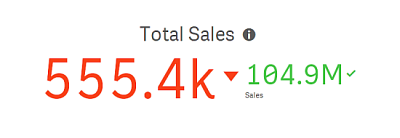
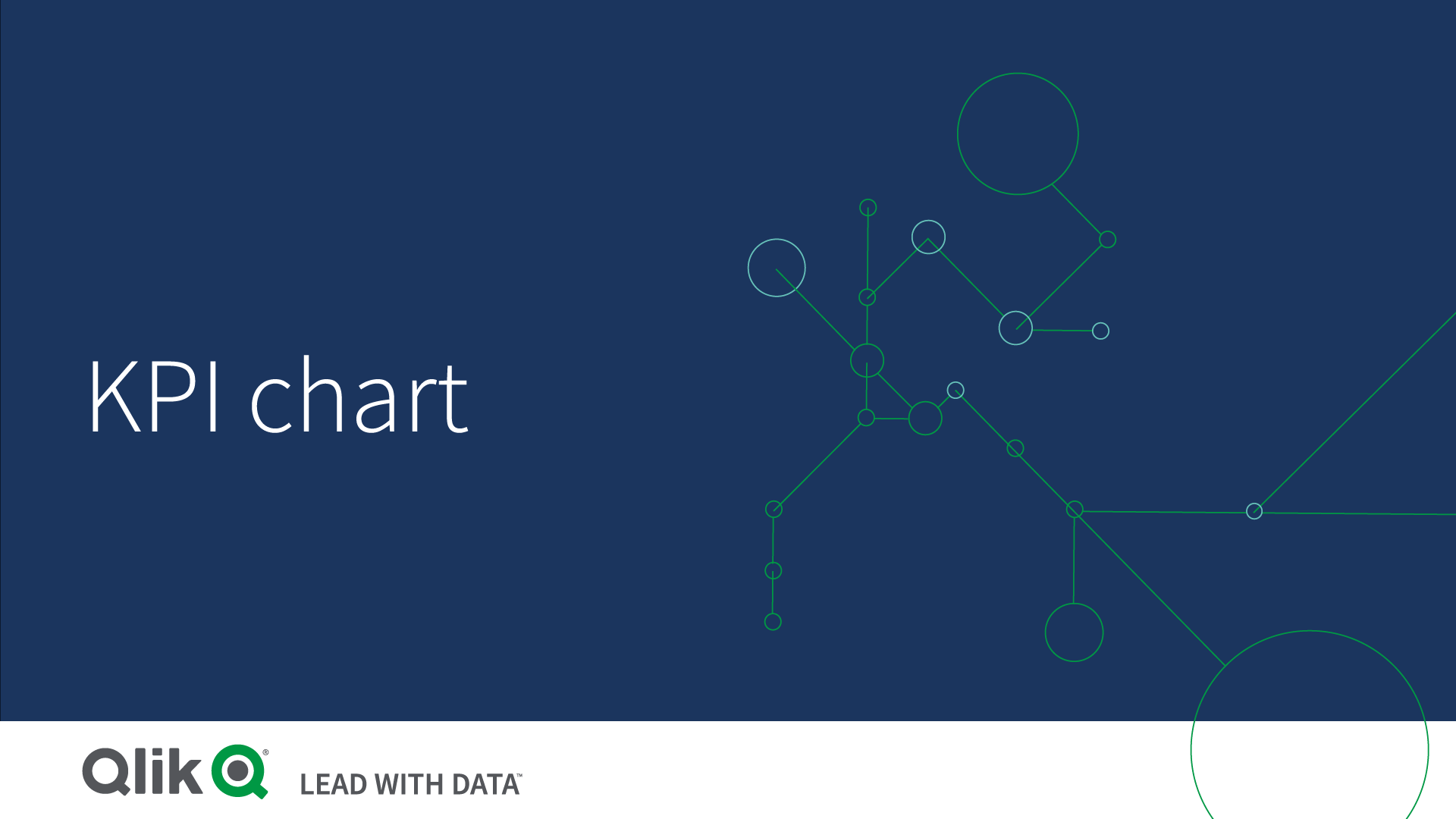
Cuándo se utiliza
Utilice los KPI para tener una visión general de los valores de rendimiento centrales para una organización. Utilice la codificación de colores y los símbolos para indicar la relación que tienen las cifras con los resultados esperados.
Ventajas
Los KPI muestran una visión rápida del rendimiento de un área.
Desventajas
Los KPI tienen limitaciones en cuanto a componentes gráficos. Puede utilizar los símbolos para ayudar a mostrar el rendimiento, pero si desea un componente más visible, considere la posibilidad de utilizar un indicador.
Crear un KPI
Puede crear una visualización de KPI en la hoja que va a editar.
Haga lo siguiente:
- Desde el panel de activos, arrastre un KPI vacío a la hoja.
-
Haga clic en Añadir medida y seleccione una medida o cree una medida a partir de un campo.
En una visualización de KPI solo podemos tener una o dos medidas, no admite dimensiones. Al tener dos medidas, el segundo valor se convierte automáticamente en un valor complementario y se muestra con un tamaño de fuente más reducido. Podrá variar fácilmente el orden arrastrando las medidas del panel de propiedades bajo Medidas.
Cuando haya creado la visualización de KPI, es posible que desee ajustar su aspecto junto con otros parámetros en el panel de propiedades.
A continuación se muestra la configuración por defecto de una visualización de KPI:
- Alineación centrada.
- Color de texto negro.
- Sin color de fondo.
- Comportamiento del diseño adaptable.
- Tamaño de fuente medio.
- No incluye títulos.
- Visualización de etiqueta de medida.
- Los colores condicionales y símbolos están deshabilitados.
- Sin enlazar a una hoja.
Usar los colores condicionales y símbolos
Cuando utilice colores condicionales para su visualización de KPI, tiene opción de utilizar símbolos para mostrarlos junto a su valor de medida. Además, puede utilizar las siguientes opciones:
- Establecer los límites de rango.
- Añadir límites para crear subsecciones con distintos colores que indiquen el rendimiento como, por ejemplo, un rendimiento bueno (verde), por debajo del nivel esperado (amarillo) o crítico (rojo).
- Añadir símbolos a los valores.
- Utilizar degradados entre las distintas secciones de color.
Podemos utilizar expresiones para establecer los límites. Todos estos parámetros se configuran en el panel de propiedades que se muestra a la derecha de la ventana al editar una hoja.
Enlazar con otra hoja
Puede enlazar la visualización de KPI con una hoja de la app. Al hacer análisis de datos y hacer clic en la visualización, puede hacer clic una segunda vez para ir a una hoja predefinida. La hoja se abre en una nueva pestaña. Al pasar el ratón levemente por encima de , se visualiza el nombre de la hoja. El icono solo se muestra cuando se ha seleccionado Mostrar título, en Presentación.
